Error dpc_watchdog_vilation en Windows 10 y cómo solucionarlo
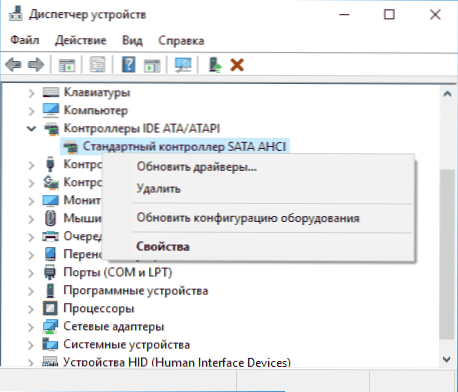
- 4398
- 528
- Arturo Jimínez
El error de violación de DPC Watchdog puede aparecer durante el juego, ver el video y solo cuando trabaja en Windows 10, 8 y 8.1. Al mismo tiempo, el usuario ve la pantalla azul con el mensaje "Surgió un problema en su PC, y debe ser recargado. Si lo desea, puede encontrar información sobre este código en este código dpc_watchdog_vioration errores en este código.
En la mayoría de los casos, la aparición de un error es causada por el trabajo incorrecto de los conductores (excedió el tiempo de espera para los procedimientos de llamadas para los conductores: llamada de procedimiento diferido) de la computadora portátil o equipo de computadora y se corrige con bastante facilidad. En estas instrucciones: en detalle sobre cómo corregir el error dpc_watchdog_vilation en Windows 10 (los métodos también son adecuados para la octava versión) y las razones más comunes para su apariencia.
Conductores de dispositivos
Como se señaló anteriormente, la causa más común de DPC_WatchDog_Vilation Error en Windows 10 son los problemas de los controladores. Al mismo tiempo, el más a menudo estamos hablando de los siguientes conductores.
- Conductores de Sata Ahci
- Conductores de la tarjeta de video
- Conductores USB (especialmente 3.0)
- Controladores de adaptadores LAN y Wi-Fi
En todos los casos, lo primero que debe intentar es instalar los controladores originales del fabricante de la computadora portátil (si es una computadora portátil) o la placa base (si es una PC) manualmente para su modelo (para la tarjeta de video, use La opción de "instalación limpia" si estos son controladores nvidia u opción de eliminar controladores anteriores, si estamos hablando de controladores AMD).
IMPORTANTE: El mensaje del despachador de dispositivos que los conductores trabajan normalmente o no necesitan actualización, no significa que este sea realmente el caso.
En situaciones en las que el problema es causado por los controladores AHCI, y esto, en un vapid, un tercio de los casos de error DPC_WATCHDOG_VILATION generalmente ayuda a la siguiente forma de resolver el problema (incluso sin cargar controladores):
- Presione el botón del mouse con el botón "Inicio" y vaya al "Administrador de dispositivos".
- Abra la sección de controladores "IDE ATA/ATAPI", haga clic en el controlador SATA AHCI (puede tener nombres diferentes) y seleccione "Actualizar controladores".
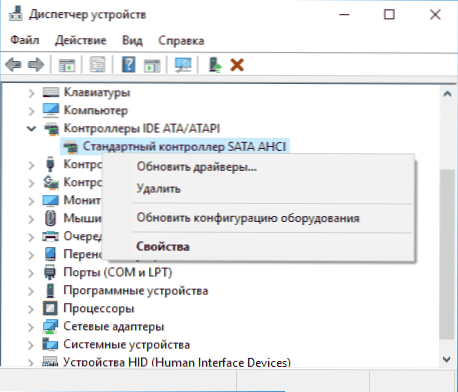
- A continuación, seleccione "Realice la búsqueda de controladores en esta computadora" - "Elija un controlador de la lista de controladores ya instalados" y preste atención a si el controlador está presente en la lista de controladores compatibles, con el nombre excelente, de lo indicado en el paso 2. Si es así, seleccione y haga clic en "Siguiente".
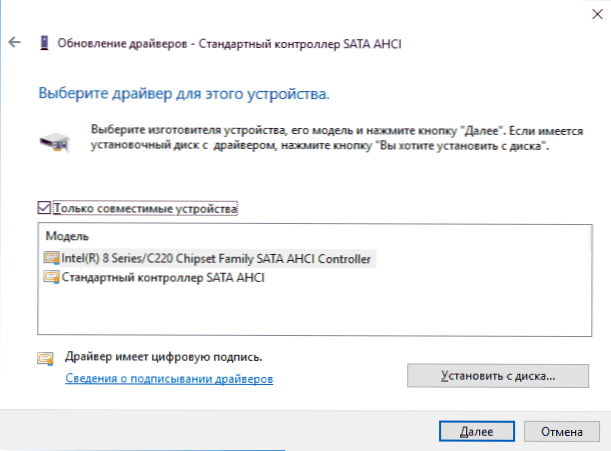
- Espere el final de la instalación del conductor.
Por lo general, el problema se resuelve cuando un específico, cargado desde el centro de las actualizaciones de Windows, el controlador SATA AHCI se reemplaza por el controlador SATCI estándar (siempre que la razón estuviera precisamente en esto).
En general, en este párrafo, será correcto instalar todos los controladores originales de dispositivos del sistema, adaptadores de red y otros del sitio web del fabricante (y no desde el controlador de la unidad o confiar en los controladores que Windows se instaló en sí mismo).
Además, si recientemente ha cambiado los controladores de dispositivos o los programas instalados que crean dispositivos virtuales, preste atención a ellos; también pueden ser la razón del problema.
Determinamos qué controlador causa un error
Puede intentar averiguar qué archivo del controlador causa un error utilizando un programa gratuito de BluesCreenView para analizar una memoria de volcado, y luego encontrar en Internet qué tipo de archivo es y qué controlador pertenece (luego reemplácelo con un controlador original o actualizado). A veces, la creación automática de una memoria de volcado está deshabilitada en el sistema, en este caso CM. Cómo habilitar la creación y preservación de una memoria de volcado durante el mal funcionamiento de Windows 10.
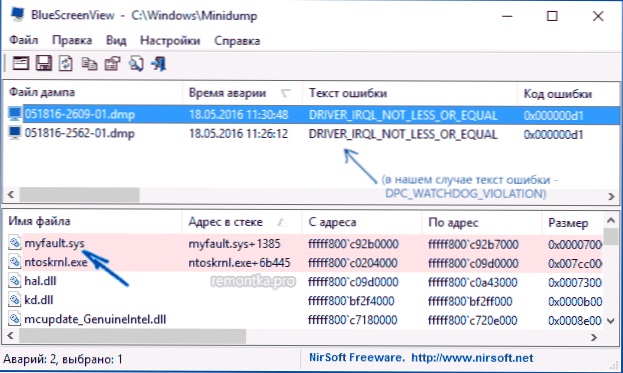
Para que el programa BluesCreenview lea los vertederos de la memoria, el sistema debe incluir su conservación (y sus programas para limpiar la computadora, si tal está presente, no debe limpiarlos). Puede habilitar la conservación de los volcados de memoria en el menú de clic derecho de acuerdo con el botón de inicio (también llamado por las teclas Win+X) - el sistema - Parámetros del sistema adicionales. En la pestaña "adicionalmente" en la sección "Carga y restauración", haga clic en el botón "Parámetros" y luego marque los puntos como en la captura de pantalla a continuación y espere la siguiente aparición del error.
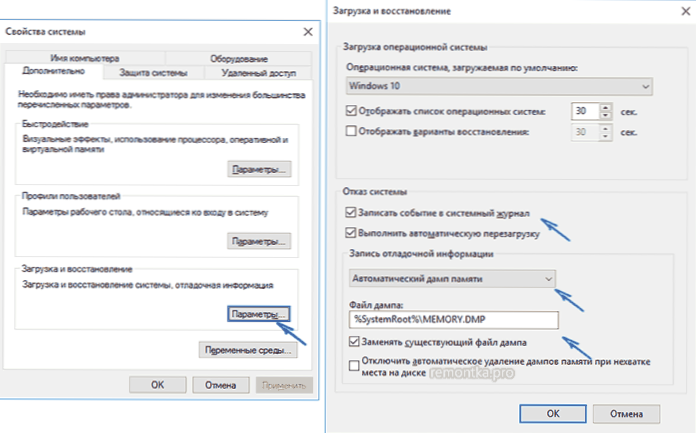
Nota: Si después de resolver el problema con los controladores, el error desapareció, pero después de un tiempo comenzó a manifestarse nuevamente, es posible que Windows 10 haya instalado "su" controlador nuevamente nuevamente. Aquí, la instrucción puede producir la actualización automática de los controladores de Windows 10.
Error dpc_watchdog_vilation y lanzamiento rápido de Windows 10
Otra forma frecuente de corregir el error dpc_watchdog_violation: desconectar el lanzamiento rápido de Windows 10 u 8. Detalles sobre cómo deshabilitar esta función en el liderazgo del lanzamiento rápido de Windows 10 (lo mismo en los "ocho").
Al mismo tiempo, por regla general, no es un comienzo rápido a sí mismo (a pesar del hecho de que su apagado ayuda), pero los controladores de chipset incorrectos o faltantes y la gestión de energía. Y generalmente, además de desconectar el lanzamiento rápido, es posible corregir estos controladores (más sobre lo que estos controladores están en un artículo separado, que está escrito en un contexto diferente, pero la razón es la misma: Windows 10 no gira apagado).
Formas adicionales de corregir el error
Si las formas propuestas previamente de arreglar la pantalla azul de violación de vigilancia DPC no han ayudado, entonces puede intentar usar métodos adicionales:
- Realizar la integridad de los archivos del sistema de Windows.
- Revise el disco duro con Chkdsk.
- Si están conectados nuevos dispositivos USB, intente apagarlos. También puede intentar cambiar los dispositivos USB disponibles a otros conectores USB (preferiblemente 2.0 - aquellos que no son azules).
- En presencia de puntos de recuperación en la fecha anterior a la apariencia de un error, úselos. Cm. Puntos de recuperación de Windows 10.
- El motivo puede instalarse recientemente antivirus y programas para controladores de actualización automática.
- Complete la verificación de la computadora para ver la presencia de software no deseado (gran parte de los cuales incluso los buenos antivirus no ven), por ejemplo, en Adwcleaner.
- En casos extremos, puede descargar Windows 10 mientras guarda datos.
Eso es todo. Espero que hayas logrado resolver el problema y la computadora funcione en el futuro sin la apariencia del error considerado.

